Как да отстранявате неизправности с микрофона на телефона Galaxy
Ако по време на обаждане изходящият звук е прекалено нисък или ако гласовите команди за Bixby или Google Асистент не се разпознават правилно, следвайте указанията по-долу, за да проверите.
Преди да пробвате препоръките по-долу, не забравяйте да проверите дали софтуерът на устройството и свързаните приложения са актуализирани до най-новата версия. За да актуализирате софтуера на мобилното си устройство, следвайте стъпките по-долу.
Стъпка 1. Отидете в Настройки > Актуализация на софтуера.
Стъпка 2. Натиснете върху Изтегляне и инсталиране.
Стъпка 3. Следвайте указанията на екрана.
1. Почистете микрофона на телефона
Възможно е телефонът да не успява да разпознае гласа добре, ако микрофонът е блокиран от чужди тела, като например подвижен предпазен калъф или защитно фолио, поставено върху телефона преди покупката. Микрофонът е разположен в долната част на телефона. Уверете се, че няма чужди тела, които да го блокират, и опитайте отново след като отстраните всичко, което намерите.
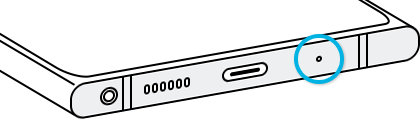
2. Рестартирайте телефона
Рестартирането може просто да реши проблема. След като рестартирате, проверете изходящия звук при обаждане или опитайте с гласова команда за Bixby или Google Асистент. За да рестартирате телефона, следвайте стъпките по-долу.
Стъпка 1. Плъзнете отгоре надолу на екрана на телефона, за да отворите Панела за бърз достъп.
Стъпка 2. Натиснете върху иконата Захранване и след това натиснете върху Рестартиране.
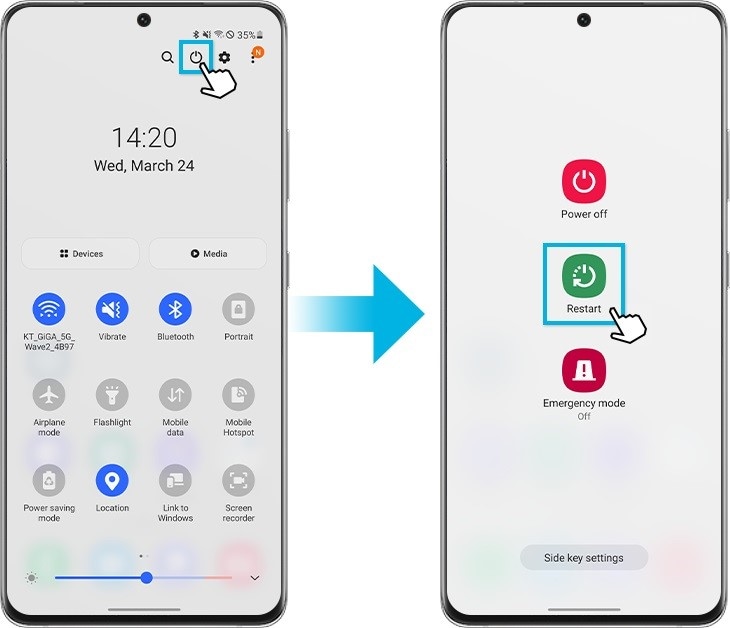
Стъпка 3. Ако телефонът се рестартира нормално, проверете дали същият проблем все още се появява.
3. Стартирайте телефона в Безопасен режим
Опитайте се да използвате микрофона в безопасен режим. Ако няма проблем в Безопасен режим, то проблемът може да е причинен от инсталирано в телефона приложение на трета страна. За да видите кое приложение причинява проблема, можете да опитате да деинсталирате приложенията в реда на последното им инсталиране.
Стъпка 1. Отворете Бързи настройки. Натиснете върху иконата Захранване в горната част на екрана.
Стъпка 2. Натиснете и задръжте върху Изключване на захранването, докато се покаже иконата Безопасен режим.
Стъпка 3. Натиснете върху Безопасен режим. Ако сте влезли успешно в Безопасен режим, в долната част на екрана ще се изпише Безопасен режим.
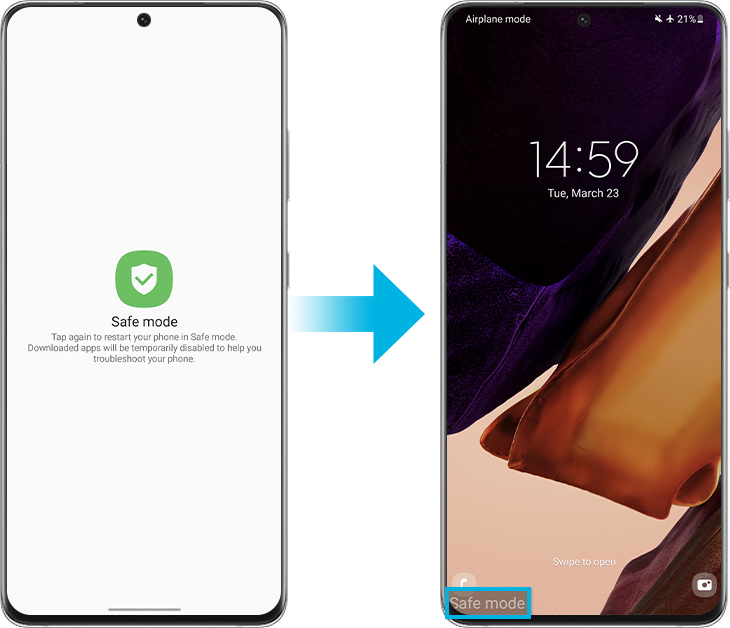
Забележка: Снимките на екрана и менютата може да се различават в зависимост от модела на устройството и версията на софтуера.
Ако изпитвате затруднения с мобилен телефон, таблет или преносимо устройство от Samsung, можете да ни изпратите запитване чрез приложението Samsung Members.
Това ще ни позволи да разгледаме по-отблизо какво се случва. Данните са анонимизирани и се съхраняват само за срока на проверката. Научете повече за изпращането на съобщения за грешка чрез връзката „Как да използвам приложението Samsung Members“.
Благодарим Ви за обратната връзка
Моля отговорете на всички въпроси.